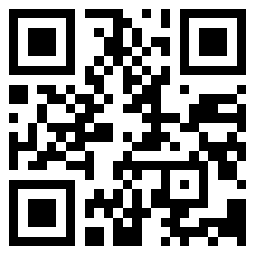
我们使用搜狐影音下载的视频下载视频时,下载到本地后发现有时候一些手机电脑的播放器识别不出来,因为下载下来的格式是搜狐影音特有的。搜狐视频的格式是ifox格式的,我们把视频拷贝到其它地方的时候很不方便,所以经常需要转换一个视频格式,那么怎么转换ifox格式的视频呢?接下来我们就一起来学习一下!

搜狐影音下载的视频怎么转换格式?
1.首先,我们打开计算机,然后点击如图所示的工具选项

2.然后在下拉出的选项中选择文件夹选项

3.在文件夹选项中,点击选择查看

4.将隐藏已知文件类型的拓展名取消勾选,如图所示,然后保存即可

5.然后将文件拓展名改为mp4格式即可,一般来说是能够正常播放的


1.首先确保你的电脑显示文件扩展名。怎么做,打开“计算机”,xp系统的话是打开“我的电脑”,在菜单栏有一个“工具”,点击它在弹出的菜单里选择“文件夹选项”。

2.在打开的窗口选择“查看”,把下面的列表往下拖动找到“隐藏已知文件类型的扩展名”,把前面的勾去掉。然后点击“确定”。

3.在文件上点击右键,选择“重命名”,把 改成 4 按enter键确定。弹出警告的时候点击“是”。这样就把搜狐视频的专用格式改成了我们的手机和电脑上的其它播放器可以播放的格式了。


1.准备一个视频转换工具,格式工厂。

2.我们再准备一个搜狐视频素材,直接搜狐下载一个。

3.我们把视频素材复制或者剪切一下,放到电脑桌面上,方便拖拽。

4.这时候,我们再打开格式工厂,拖动一下格式工厂的位置,以便于我们看的到视频素材。(由于ifox视频格式的原因,正常方法选择导出mp4是无法找到视频素材就无法添加任务,只有直接拖拽到格式工厂任务栏才行)

5.我们把视频素材直接拖动到任务栏上,选择要转出的视频格式,点击确定,这里就以常见的mp4格式为例。


6.我们点击上方的开始,等待转换的完成。输出完成之后找到这个视频,右键属性,可以看见已经转换成功了。


7.我们再用别的视频播放器播放打开看看能否正常播放。

 莆田禁毒之最 福建麻古毒品第一案
莆田禁毒之最 福建麻古毒品第一案  青海首例超声引导子宫肌瘤微波消融术成功
青海首例超声引导子宫肌瘤微波消融术成功  贝嫂随心所欲从隆胸到缩胸
贝嫂随心所欲从隆胸到缩胸  85后的职场新人自信从何来
85后的职场新人自信从何来  回顾:成奎安的抗癌之路
回顾:成奎安的抗癌之路  女子眼痛五六年原来是寄生虫作怪
女子眼痛五六年原来是寄生虫作怪  不知道孩子“爸爸”是谁 三男生AA制分摊少女人流费
不知道孩子“爸爸”是谁 三男生AA制分摊少女人流费  甲型H1N1流感首出抗药性
甲型H1N1流感首出抗药性  粉玫瑰不能随便送人,容易产生误会(送给爱人最好)
粉玫瑰不能随便送人,容易产生误会(送给爱人最好)  沧州镇海吼千年后锈迹斑斑,为何印度铁柱却能维持1500年?(不寻常)
沧州镇海吼千年后锈迹斑斑,为何印度铁柱却能维持1500年?(不寻常)  靠吹口哨就能处对象,海豚都这么草率吗?(最聪明的哺乳动物)
靠吹口哨就能处对象,海豚都这么草率吗?(最聪明的哺乳动物)  剑鱼:一种没有锋利牙齿却杀伤力超高,擅用回马枪的鱼类
剑鱼:一种没有锋利牙齿却杀伤力超高,擅用回马枪的鱼类  一只来自以色列的红隼攻击两只猫头鹰的大内战,谁更胜一筹?
一只来自以色列的红隼攻击两只猫头鹰的大内战,谁更胜一筹?  玉溪多少钱一盒硬盒?23一盒(玉溪香烟的核心产品)
玉溪多少钱一盒硬盒?23一盒(玉溪香烟的核心产品)  科学家发现能发光的跳兔以及鲨鱼,它们发光是为了什么?
科学家发现能发光的跳兔以及鲨鱼,它们发光是为了什么?  人类真有灵魂吗?灵魂有重量吗?在科学的层面如何解释灵魂?
人类真有灵魂吗?灵魂有重量吗?在科学的层面如何解释灵魂?  警惕:中老年人莫让补钙耽误了骨病
警惕:中老年人莫让补钙耽误了骨病  空巢老年人的心理该如何调整?
空巢老年人的心理该如何调整?  老年斑是只有老人才会长的吗?
老年斑是只有老人才会长的吗?  揭秘:更年期的性心理的心理卫生
揭秘:更年期的性心理的心理卫生  心态好老人再婚不难
心态好老人再婚不难  老年人常吃虾皮为健康加分!
老年人常吃虾皮为健康加分!  多吃菠菜可防止老人骨折
多吃菠菜可防止老人骨折  惊!吃茄子竟也能减少“老年斑”
惊!吃茄子竟也能减少“老年斑”  西汉千年魔镜 利用铜镜厚薄反射光线成图像(不是真正透光)
西汉千年魔镜 利用铜镜厚薄反射光线成图像(不是真正透光)  上海化工厂杀人案:六小时内杀害6人(凶手竟是六旬老人)
上海化工厂杀人案:六小时内杀害6人(凶手竟是六旬老人)  年西湖鳄鱼事件是真的吗?8米长的鳄鱼是真是假
年西湖鳄鱼事件是真的吗?8米长的鳄鱼是真是假  世界第五大洋是什么:南大洋(近日被承认为世界大洋)
世界第五大洋是什么:南大洋(近日被承认为世界大洋)  何碧玉高考一分没丢吗 历史上神级学霸(一分未丢)
何碧玉高考一分没丢吗 历史上神级学霸(一分未丢)  dyatlov事件幸存者是谁?因关节痛被迫下山(成唯一幸存者)
dyatlov事件幸存者是谁?因关节痛被迫下山(成唯一幸存者)  乐山大佛为什么会闭眼:酸雨的强烈腐蚀(清洗之后恢复正常)
乐山大佛为什么会闭眼:酸雨的强烈腐蚀(清洗之后恢复正常)  188男团都有哪些:系列小说连载爱奇艺文学(人均1.88)
188男团都有哪些:系列小说连载爱奇艺文学(人均1.88)  尚食姚子衿跟谁在一起了 姚子衿表白朱瞻基是第几集
尚食姚子衿跟谁在一起了 姚子衿表白朱瞻基是第几集  中国有嘻哈1对1battle欧阳靖选择了谁最后被淘汰了吗
中国有嘻哈1对1battle欧阳靖选择了谁最后被淘汰了吗  李沁和魏大勋分手了吗 李沁邓伦这么甜魏大勋咋看
李沁和魏大勋分手了吗 李沁邓伦这么甜魏大勋咋看  黄子韬道歉孰是孰非 摄影师拒收黄子韬道歉目的剖析
黄子韬道歉孰是孰非 摄影师拒收黄子韬道歉目的剖析  男孩带零食被同学揭发 老师做法赢得广泛好评
男孩带零食被同学揭发 老师做法赢得广泛好评  王牌部队电视剧打仗是什么战役 九连在战争中牺牲了多少人
王牌部队电视剧打仗是什么战役 九连在战争中牺牲了多少人  白敬亭成名前资料被扒 白敬亭是怎么被发现出道的
白敬亭成名前资料被扒 白敬亭是怎么被发现出道的  男子157万买到凶宅耽误终身大事 原房东隐瞒事实太可恶
男子157万买到凶宅耽误终身大事 原房东隐瞒事实太可恶  李存孝被五马分尸是真的吗 天生神力五匹马都拉不动
李存孝被五马分尸是真的吗 天生神力五匹马都拉不动  大秦赋赵姬人物原型介绍 赵姬和芈月是什么关系
大秦赋赵姬人物原型介绍 赵姬和芈月是什么关系  星汉灿烂太子是好人吗 历史上的他自请废去太子之位
星汉灿烂太子是好人吗 历史上的他自请废去太子之位  唐代宗李豫为什么不立皇后 又是一个痴情的男人
唐代宗李豫为什么不立皇后 又是一个痴情的男人  薛素素和顺秀玉是真的吗 她们是历史上有名的百合情侣
薛素素和顺秀玉是真的吗 她们是历史上有名的百合情侣  为什么宋仁宗不喜欢曹皇后 政治婚姻让她被丈夫冷落
为什么宋仁宗不喜欢曹皇后 政治婚姻让她被丈夫冷落  甲午战败,光绪的责任不亚于慈禧!
甲午战败,光绪的责任不亚于慈禧!  为什么说曹睿托孤不当 托孤司马懿让曹魏江山改姓司马
为什么说曹睿托孤不当 托孤司马懿让曹魏江山改姓司马  卓文君当垆卖酒的典故 说说司马相如卓文君的爱情故事
卓文君当垆卖酒的典故 说说司马相如卓文君的爱情故事  福字倒着贴的传说故事 你知道哪些地方福字要正着贴吗
福字倒着贴的传说故事 你知道哪些地方福字要正着贴吗  剑网三参商讲的是什么故事 背后故事原来这么虐心
剑网三参商讲的是什么故事 背后故事原来这么虐心  苏小妹三难新郎的故事 苏小妹秦观才子佳人天作之合
苏小妹三难新郎的故事 苏小妹秦观才子佳人天作之合  月饼开始于哪个朝代 朱元璋月饼起义的故事你听说过吗
月饼开始于哪个朝代 朱元璋月饼起义的故事你听说过吗  美人尸引发的冤案 糊涂知县因一桩案子断送了小命
美人尸引发的冤案 糊涂知县因一桩案子断送了小命  苏妲己和杨戬是什么关系 电视剧封神苏妲己因杨戬而黑化
苏妲己和杨戬是什么关系 电视剧封神苏妲己因杨戬而黑化  徐娘半老的典故竟跟出轨有关 历史上徐娘公然给皇帝戴绿帽
徐娘半老的典故竟跟出轨有关 历史上徐娘公然给皇帝戴绿帽  下雪天打雷民间说法是什么 冬天打雷不好吗
下雪天打雷民间说法是什么 冬天打雷不好吗  属相是按阴历还是阳历 属相到底是按立春算还是春节算
属相是按阴历还是阳历 属相到底是按立春算还是春节算  河南出土青铜壶内不明液体被查明 千年前的药酒头回见
河南出土青铜壶内不明液体被查明 千年前的药酒头回见  碎木机杀妻案侦破过程 关键证据证明凶手就是丈夫
碎木机杀妻案侦破过程 关键证据证明凶手就是丈夫  辩护人原型真实结局 故事背景釜林事件指的是什么
辩护人原型真实结局 故事背景釜林事件指的是什么  古代的圣旨都是什么颜色的 皇帝的圣旨最终到哪里去了
古代的圣旨都是什么颜色的 皇帝的圣旨最终到哪里去了  晕倒羊为什么会晕倒 动不动就晕倒怎么生存下来的
晕倒羊为什么会晕倒 动不动就晕倒怎么生存下来的  鬼屋工作人员会害怕吗 鬼屋工作人员被打怎么办
鬼屋工作人员会害怕吗 鬼屋工作人员被打怎么办  俄军图 22M3战略轰炸机冲出跑道 机体受重创飞行员受伤
俄军图 22M3战略轰炸机冲出跑道 机体受重创飞行员受伤  为什么南海屡起争端 南海争端的主要原因是什么
为什么南海屡起争端 南海争端的主要原因是什么  中国骄傲:仪仗队参加阅兵各国士兵围观鼓掌!纪录片《中国仪仗兵》视频全集
中国骄傲:仪仗队参加阅兵各国士兵围观鼓掌!纪录片《中国仪仗兵》视频全集  美海军第七舰队宣传片视频 该舰队是美国海军旗下的远洋舰队
美海军第七舰队宣传片视频 该舰队是美国海军旗下的远洋舰队  拼刺刀训练将重回日本中学校园杀人武术入教学纲要 军国主义在复活?
拼刺刀训练将重回日本中学校园杀人武术入教学纲要 军国主义在复活?  遍布全球的中国重机枪 皮卡装上就是战车
遍布全球的中国重机枪 皮卡装上就是战车  实拍解放军驾驶员演示 让汽车原地180度调头长见识了视频
实拍解放军驾驶员演示 让汽车原地180度调头长见识了视频  人类历史上杀人最多的武器 开创自动武器新纪元马克沁机枪
人类历史上杀人最多的武器 开创自动武器新纪元马克沁机枪 



